- Հեղինակ Jason Gerald [email protected].
- Public 2024-01-15 08:17.
- Վերջին փոփոխված 2025-01-23 12:20.
Այս wikiHow- ը սովորեցնում է ձեզ, թե ինչպես օգտագործել նշման խմբագիր գործառույթը iPhone- ում ՝ լուսանկարներին տեքստ ավելացնելու համար:
Քայլ
Մաս 1 -ից 2 -ից. Մուտք գործեք նշման խմբագրի գործառույթներին
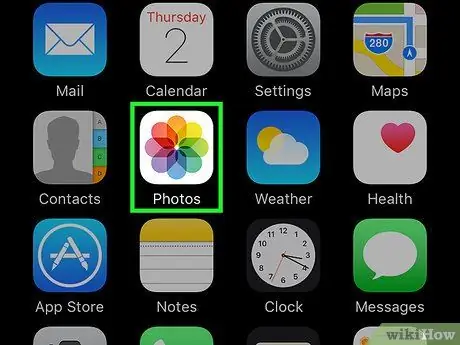
Քայլ 1. Բացեք «Լուսանկարներ» հավելվածը սարքում:
«Լուսանկարներ» հավելվածը նշված է սպիտակ արկղի մեջ տեղադրված գունագեղ հողմաղացի պատկերակով: Այս պատկերակը ցուցադրվում է հեռախոսի հիմնական էկրանին:
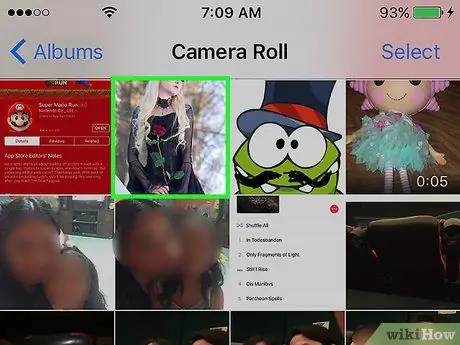
Քայլ 2. Բացեք լուսանկարը, որը ցանկանում եք խմբագրել:
Կարող եք լուսանկարներ բացել «Ալբոմներ», «Պահեր», «Հիշողություններ» կամ «iCloud Լուսանկարների փոխանակում» պանակներից:
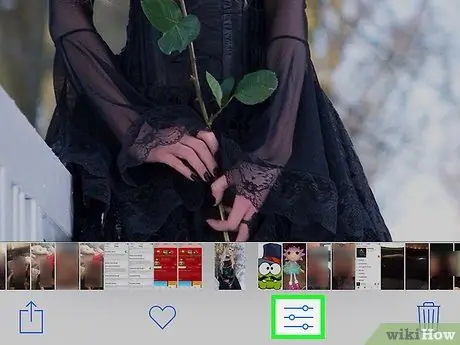
Քայլ 3. Հպեք «Խմբագրել» կոճակին:
Այս կոճակը կարծես երեք սահող է ՝ էկրանի ներքևի գործիքագոտու վրա:
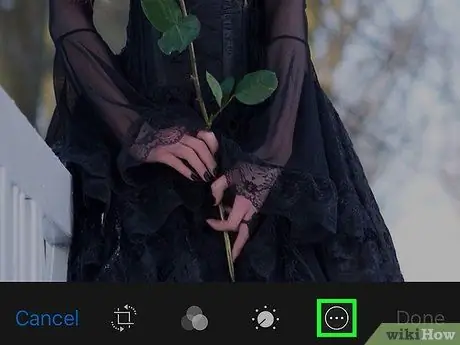
Քայլ 4. Հպեք «Ավելին» կոճակին:
Այս կոճակը կարծես երեք կետ է էկրանի ներքևի աջ անկյունում գտնվող շրջանակի մեջ:
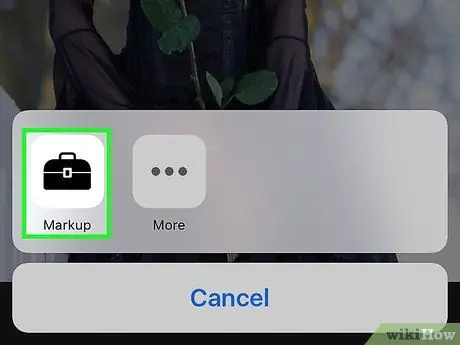
Քայլ 5. Հպեք «Նշում»:
Գործիքի տուփի պատկերակը բացվող ընտրացանկում է: Լուսանկարը կբացվի «Նշման խմբագիր» պատուհանում:
Եթե չեք տեսնում «Նշում» տարբերակը, ընտրեք « Ավելին և սահեցրեք «Նշման» անջատիչը դեպի միացված դիրքը («Միացված»): Անջատիչի գույնը կփոխվի կանաչի:
2 -րդ մաս 2 -ից. Լուսանկարներին տեքստ ավելացնելը
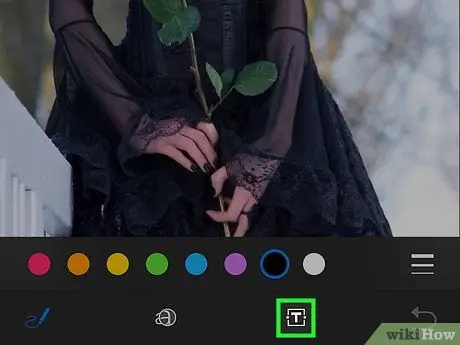
Քայլ 1. Հպեք «Տեքստ» կոճակին:
Այս տուփի «T» պատկերակը գտնվում է էկրանի ներքևի գործիքագոտում: Այս կոճակը օգտագործվում է լուսանկարին տեքստային տուփ ավելացնելու համար, որի մեջ կա տեքստի օրինակ:
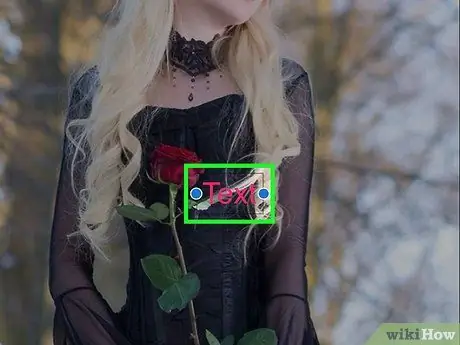
Քայլ 2. Կրկնակի հպեք տեքստին:
Դրանից հետո կարող եք խմբագրել և փոխարինել սյունակի օրինակելի տեքստը:
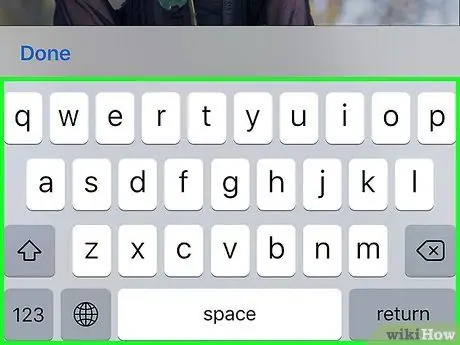
Քայլ 3. Ստեղնաշարի միջոցով մուտքագրեք տեքստ:
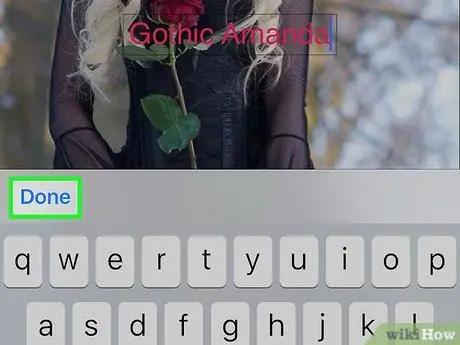
Քայլ 4. Հպեք ստեղնաշարի վերևում Կատարված կոճակին:
Այս կոճակը տարբերվում է էկրանի վերին աջ անկյունում գտնվող «Կատարված» կոճակից:
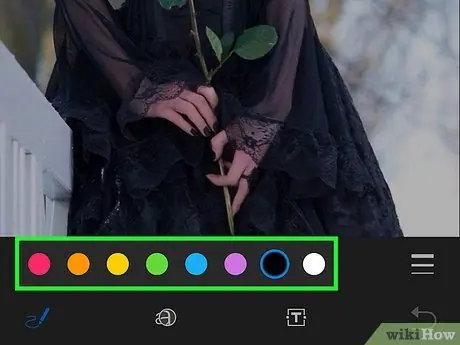
Քայլ 5. Ընտրեք տեքստի գույնը:
Հպեք էկրանի ներքևի գույնի ներկապնակի գույնին ՝ տեքստի գույնը փոխելու համար:
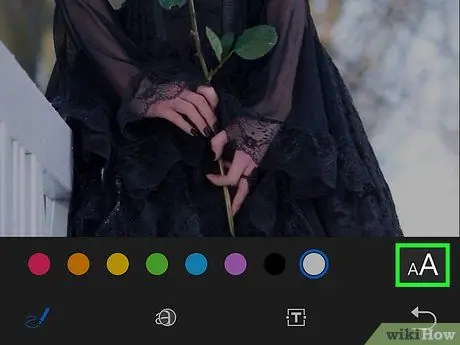
Քայլ 6. Գույնի պալիտրա կողքին հպեք AA կոճակին:
Այս կոճակը օգտագործվում է տեքստի տառատեսակը, չափը և հավասարեցումը խմբագրելու համար:
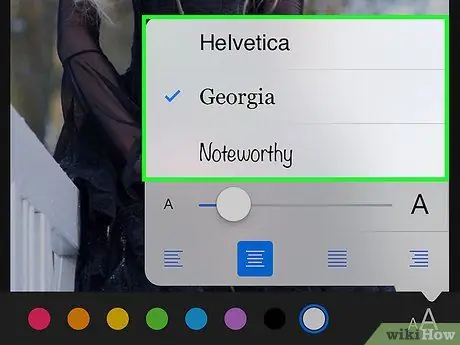
Քայլ 7. Ընտրեք տառատեսակ:
Որպես տառատեսակի ընտրություն կարող եք ընտրել Helvetica, Georgia և Noteworthy- ը:
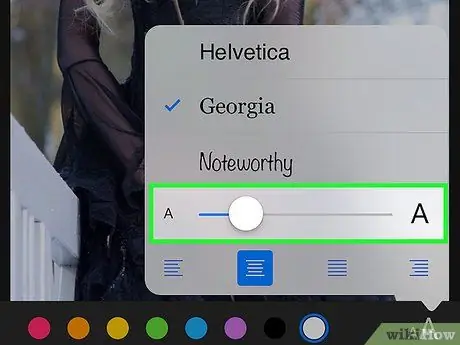
Քայլ 8. Փոխեք տեքստի չափը:
Սահեցրեք տեքստի չափի սահիկը աջից `չափը մեծացնելու համար, կամ ձախ` տեքստի ցուցադրումը նվազեցնելու համար:
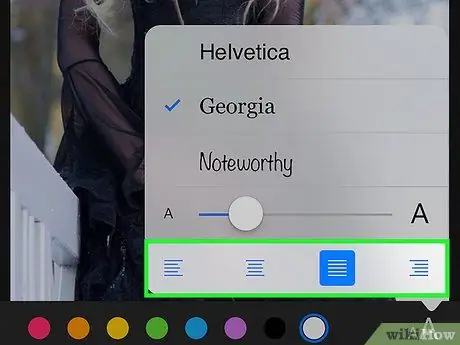
Քայլ 9. Ընտրեք տեքստի հավասարեցում:
Հպեք համընկնող կոճակին ՝ բացվող ընտրացանկի ներքևում: Դուք կարող եք տեքստը հավասարեցնել ձախ, կենտրոն, աջ կամ ձախ-աջ:
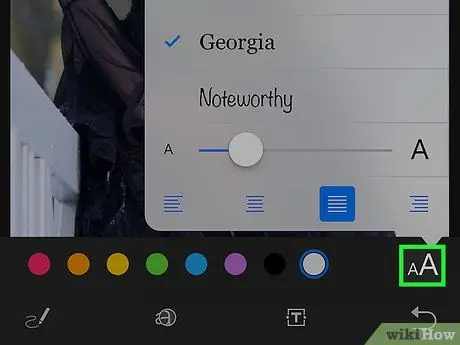
Քայլ 10. Կրկին հպեք AA կոճակին:
Դրանից հետո բացվող պատուհանը կփակվի:

Քայլ 11. Հպեք և քաշեք տեքստը:
Դուք կարող եք տեքստը տեղափոխել ՝ հպելով և քաշելով այն:
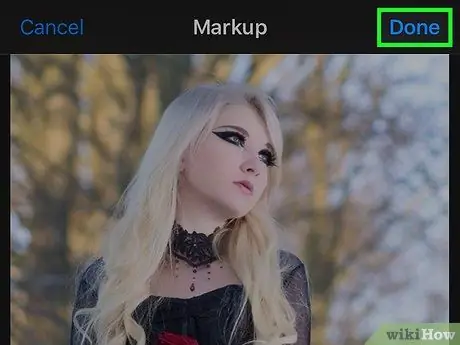
Քայլ 12. Հպեք Կատարված կոճակին էկրանի վերին աջ անկյունում:
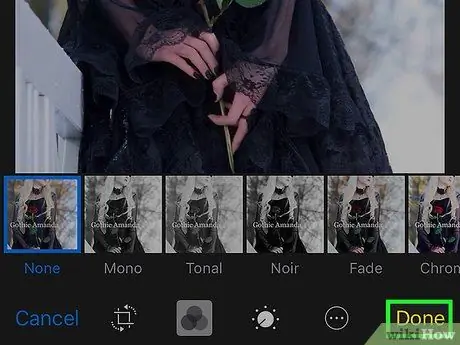
Քայլ 13. Էկրանի ներքևի աջ անկյունում կրկին հպեք Կատարված կոճակին:
Դրանից հետո տեքստը կպահվի լուսանկարի վրա:






